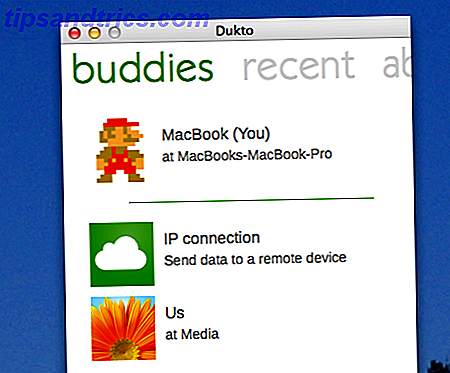Für die meisten Ihrer Konten ist Ihr Passwort das einzige, das zwischen einem Fremden und Ihren privatesten Daten steht. Es sollte besser ein starkes Passwort sein 6 Tipps zum Erstellen eines unzerbrechlichen Passwort, das Sie sich erinnern können 6 Tipps zum Erstellen eines unzerbrechlichen Passwort, das Sie sich erinnern können Wenn Ihre Passwörter nicht einzigartig und unzerbrechlich sind, könnten Sie auch die Haustür öffnen und die Räuber einladen zum Mittagessen. Lesen Sie mehr, sonst Ihre Privatsphäre und Integrität kann in Gefahr sein 4 Möglichkeiten zu vermeiden, gehackt werden wie eine Berühmtheit 4 Möglichkeiten zu vermeiden, gehackt werden wie eine Berühmtheit Durchgesickert Prominente Akte im Jahr 2014 machte Schlagzeilen auf der ganzen Welt. Stellen Sie sicher, dass es Ihnen mit diesen Tipps nicht passiert. Weiterlesen .
Wann haben Sie das Passwort zum letzten Mal auf Ihrem Computer, Telefon oder Tablet aktualisiert? Es könnte Zeit sein, es jetzt zu tun - wir erklären wie.
Windows 7, 8, 8.1 und 10
Die folgenden Anweisungen gelten für Windows 7. Sie funktionieren unter Windows 8, 8.1 und 10 fast identisch, wenn Sie ein lokales Konto verwenden. Wenn Sie sich mit einem Microsoft-Konto bei Ihrem Computer anmelden, lesen Sie den nächsten Abschnitt.
Öffnen Sie die Systemsteuerung . In Windows 7 wird die Systemsteuerung möglicherweise im Startmenü aufgeführt . Klicken Sie unter Windows 8, 8.1 und 10 mit der rechten Maustaste auf das Startmenü, und wählen Sie in der Liste Systemsteuerung aus. Alternativ können Sie in jeder Windows-Version Windows-Taste + R drücken, um das Menü Ausführen zu starten, die Systemsteuerung zu öffnen und die Eingabetaste zu drücken.
Navigieren Sie in der Systemsteuerung zu Benutzerkonten . In Windows 7 wählen Sie Windows-Passwort ändern, gefolgt von Passwort ändern im nächsten Fenster, und tun Sie dies.

Wenn Sie ein lokales Konto unter Windows 8, 8.1 oder 10 verwenden, klicken Sie auf Benutzerkonten (siehe Screenshot oben), wechseln zu Verwalten eines anderen Kontos, wählen Sie Ihr Administratorkonto erneut aus und klicken Sie dann auf Passwort ändern und mach das Offensichtliche.

Sie können auch einen Kennworthinweis eingeben und die Empfehlungen von Microsoft zum Erstellen eines starken Kennworts überprüfen. Alles, was Sie über Kennwörter wissen müssen Alles, was Sie über Kennwörter wissen müssen Kennwörter sind wichtig und die meisten Menschen wissen nicht genug über sie. Wie wählst du ein starkes Passwort, verwendest überall ein eindeutiges Passwort und erinnerst dich an alle? Wie sichern Sie Ihre Konten? Wie ... Lesen Sie mehr. Klicken Sie auf Passwort ändern, wenn Sie fertig sind.
Sollten Sie jemals den Zugriff auf Windows 7 oder 8 verlieren, können wir Ihnen zeigen, wie Sie Ihr Windows-Administratorkennwort zurücksetzen. Ihr Windows-Administratorkennwort verloren? Hier ist, wie es zu beheben ist verloren Ihr Windows Administrator-Passwort? Hier ist, wie Sie es beheben können Sie haben die Kontrolle verloren. Alle Konten, auf die Sie auf Ihrem Windows-Computer zugreifen können, sind keine Administratorkonten. Sie können also keine Software installieren, Treiber aktualisieren oder irgendeine Art von Verwaltung durchführen. Keine Panik. Es gibt ... Lesen Sie mehr.
Microsoft-Konto
Neuere Windows-Betriebssysteme empfehlen Benutzern, sich mit ihrem Microsoft-Konto anzumelden. 5 Tipps zur Sicherheit bei Verwendung eines Microsoft-Kontos 5 Sicherheitstipps bei Verwendung eines Microsoft-Kontos Sie können die neue Windows 8-Benutzeroberfläche nicht ohne ein Microsoft-Konto verwenden . Das Konto, mit dem Sie sich in Ihren Computer einloggen, ist jetzt ein Online-Konto. Dies wirft Sicherheitsbedenken auf. Weiterlesen . Unabhängig davon, ob Sie sich bei Windows 8, Windows 8.1 oder Windows 10 anmelden, muss das Passwort online geändert werden. Melden Sie sich bei Ihrem Microsoft-Konto an, klicken Sie unter Sicherheit und Datenschutz auf Passwort ändern und folgen Sie den Anweisungen auf dem Bildschirm. Sie können sich sogar alle 72 Tage dazu zwingen, Ihr Passwort zu ändern, was wir sehr begrüßen.

Unter Windows 8, 8.1 und 10 können Sie auch über die App "Einstellungen" auf Ihr Microsoft-Konto zugreifen. Wischen Sie in Windows 8 und 8.1 von rechts ein und wählen Sie PC-Einstellungen. Drücken Sie in Windows 10 Windows-Taste + I, um Einstellungen zu öffnen. Gehen Sie in der App Einstellungen zu Benutzer (Windows 8) oder Konten und klicken Sie auf Passwort ändern (Windows 8) oder Mein Microsoft-Konto aktualisieren, um die entsprechende Website zu öffnen.
Hast du dein Passwort vergessen oder wurde dein Konto gehackt? Sie können in der Lage sein, Ihr Microsoft-Konto wiederherzustellen Wie Sie ein gehacktes Microsoft-Konto wiederherstellen und zukünftige Hacks verhindern Wie Sie ein gehacktes Microsoft-Konto wiederherstellen und zukünftige Hacks verhindern Microsoft-Konten werden für OneDrive-Dateispeicher, Outlook.com-E-Mails, Skype-Konversationen und sogar verwendet Anmeldung in Windows 8. Sie sollten dieses Microsoft-Konto zurückbekommen, wenn es jemals gehackt wurde. Hier ist, wie. Lesen Sie mehr auf der Microsoft-Seite zum Zurücksetzen des Kennworts oder zur Kontowiederherstellung. Um zukünftige Hacks zu vermeiden, stellen Sie sicher, dass die Bestätigung in zwei Schritten aktiviert ist. Sperren Sie diese Dienste jetzt mit Zwei-Faktor-Authentifizierung Sperren Sie diese Dienste jetzt mit Zwei-Faktor-Authentifizierung Zwei-Faktor-Authentifizierung ist die clevere Möglichkeit, Ihre Online-Konten zu schützen. Werfen wir einen Blick auf einige der Dienste, die Sie mit besserer Sicherheit sperren können. Lesen Sie mehr neben einem sicheren Passwort.
Windows Phone
Öffnen Sie unter Windows Phone die App " Einstellungen" in der App-Liste, tippen Sie auf den Sperrbildschirm und anschließend auf die Schaltfläche " Passwort ändern" . Geben Sie Ihr aktuelles Passwort gefolgt von Ihrem neuen Passwort ein, bestätigen Sie das neue Passwort und tippen Sie auf Fertig, um Ihre Änderungen zu speichern.
OS X
Unter OS X Lion und höher funktioniert das Ändern Ihres Passworts wie folgt:
Melden Sie sich mit einem Administratorkonto bei Ihrem Computer an. Erweitern Sie das Apple- Menü, wählen Sie Systemeinstellungen, und wählen Sie im Menü Ansicht die Option Benutzer und Gruppen . Sollte das Fenster gesperrt sein, klicken Sie auf den Sperrknopf und geben Sie Ihr Administrator-Passwort ein.
Um ein Passwort zu ändern, wählen Sie den Benutzernamen, klicken Sie auf die Schaltfläche Passwort zurücksetzen oder Passwort ändern, geben Sie die alten und neuen Passwörter in die entsprechenden Felder ein und klicken Sie auf Passwort ändern, um Ihre Änderungen zu speichern.

Klicken Sie auf das Schlüsselsymbol neben dem neuen Passwortfeld, um den Passwortassistenten zu öffnen und Hilfe beim Erstellen eines sicheren Passworts zu erhalten.
Sollten Sie Ihr Administratorpasswort einmal vergessen haben, haben wir bereits Möglichkeiten zum Zurücksetzen Ihres OS X-Kontopassworts beschrieben. 4 Möglichkeiten zum Zurücksetzen Ihres OS X-Kontopassworts 4 Möglichkeiten zum Zurücksetzen Ihres OS X-Kontopassworts Lassen Sie mich raten: Sie haben Ihr OS X-Anmeldepasswort vergessen. Keine Panik! Es gibt vier verschiedene Möglichkeiten, den Zugriff wiederzuerlangen, so dass einer für Sie arbeiten muss. Weiterlesen .
iOS
Bei iOS für iPhone, iPad und iPod wird das Gerätekennwort als Kenncode bezeichnet. Um den Passcode zu ändern, gehen Sie zu Einstellungen > Touch ID & Passcode (möglicherweise nur Passcode, wenn Ihr Gerät keine Touch ID hat). Tippen Sie ggf. auf Passcode aktivieren, dann auf Passcode ändern, authentifizieren Sie Ihren alten Passcode und geben Sie Ihre neuen Passwörter ein -Zugangscode
Linux
Starten Sie in jeder Linux-Distribution, die sudo verwendet, das Terminal und geben Sie den folgenden Befehl ein:
sudo passwd
Wenn Sie dazu aufgefordert werden, authentifizieren Sie sich mit Ihrem aktuellen Passwort, geben Sie dann Ihr neues UNIX-Passwort ein, wiederholen Sie es, und Sie sind fertig. Linux selbst kann Ihnen helfen, ein sicheres Passwort zu generieren. 5 Möglichkeiten zur Erzeugung sicherer Passwörter unter Linux 5 Möglichkeiten zur Erzeugung sicherer Passwörter unter Linux Es ist wichtig, starke Passwörter für Ihre Online-Konten zu verwenden. Ohne ein sicheres Passwort können andere leicht Ihr eigenes knacken. Sie können Ihren Computer jedoch dazu bringen, einen für Sie auszuwählen. Weiterlesen .

Bei Linux-Distributionen, die kein sudo verwenden, legen Sie einfach sudo aus dem Befehl ab.
Sie müssen Ihr Linux-Passwort zurücksetzen Wie Sie ein beliebiges Linux-Passwort zurücksetzen Wie Sie ein beliebiges Linux-Passwort zurücksetzen Read More? Dies kann mit und ohne GRUB erfolgen, der Artikel im vorherigen Link erklärt die Details.
Android
Öffnen Sie Einstellungen und gehen Sie zu Mein Gerät > Bildschirm sperren . Wählen Sie unter Bildschirmsicherheit Bildschirmsperre und wählen Sie eine mittlere oder hohe Sicherheitsanmeldungsoption. Wir empfehlen, ein Passwort zu verwenden, das sicherer ist, ein Passwort oder eine Mustersperre? Was ist sicherer, ein Passwort oder eine Mustersperre? Unsere Smartphones enthalten viele persönliche Informationen. Alle Ihre Textnachrichten, E-Mails, Notizen, Apps, App-Daten, Musik, Bilder und vieles mehr sind alle auf dem Bildschirm. Es ist ein sehr guter Komfort, um ... Lesen Sie mehr (hohe Sicherheit) oder eine PIN (mittlere bis hohe Sicherheit).

Wenn Sie sich Sorgen machen, von Ihrem Android-Gerät ausgeschlossen zu werden, versuchen Sie es TimePIN TimePIN für Android: Ein neues Passwort jede Minute und es ist Ihr kleines Geheimnis TimePIN für Android: Ein neues Passwort jede Minute und es ist Ihr kleines Geheimnis TimePIN ändert das Spiel mit einer PIN, die immer aktualisiert wird, und ein paar Tricks im Ärmel hat, um es sicherer zu machen. Weiterlesen . Diese App ändert das Passwort entsprechend der Uhr Ihres Telefons.
Brombeere
Gehen Sie auf der BackBerry-Startseite zu Optionen > Passwort, öffnen Sie das Menü, klicken Sie auf Passwort ändern und befolgen Sie die Anweisungen auf dem Bildschirm.
Um Ihr vergessenes BlackBerry ID-Passwort zurückzusetzen, geben Sie hier die E-Mail-Adresse Ihres Kontos ein und folgen Sie den Anweisungen auf dem Bildschirm. Alternativ können Sie das Passwort von Ihrem Gerät zurücksetzen. Klicken Sie auf Passwort vergessen, wo Sie sich mit Ihrer BlackBerry ID anmelden sollen, beantworten Sie die Sicherheitsfrage und folgen Sie den Anweisungen auf dem Bildschirm. Eine E-Mail zum Zurücksetzen des Passworts wird an Ihren Computer bzw. Ihr Gerät gesendet. Folgen Sie den Anweisungen, um Ihr Passwort zurückzusetzen.
WLAN Passwort
Vergessen Sie nicht, Ihr WLAN-Passwort zu ändern. So finden und ändern Sie Ihr WLAN-Passwort So finden und ändern Sie Ihr WLAN-Passwort Sobald Ihr WLAN eingerichtet ist, haben Sie keinen Grund mehr, sich an das Passwort zu erinnern. Bis Sie ein anderes Gerät anschließen müssen. Wie lautet das Passwort? Glücklicherweise ist es leicht herauszufinden! Weiterlesen . Es ist ziemlich einfach, ein WiFi-Netzwerk zu knacken. Wie einfach ist es, ein Wi-Fi-Netzwerk zu knacken? Wie einfach ist es, ein Wi-Fi-Netzwerk zu knacken? Wi-Fi-Sicherheit ist wichtig. Sie möchten nicht, dass Eindringlinge auf Ihre wertvolle Bandbreite huckepack - oder schlimmer. Es gibt ein paar Missverständnisse bezüglich der Wi-Fi-Sicherheit, und wir sind hier, um sie zu zerstreuen. Lesen Sie weiter, weshalb Sie auch Ihren Router sichern sollten Warum Ihr Router ein Sicherheitsrisiko darstellt (und wie Sie ihn reparieren können) Warum Ihr Router ein Sicherheitsrisiko darstellt (und wie Sie es beheben können) Lesen Sie weiter. Sie können Ihr WiFi-Netzwerk sogar verstecken Wie Sie Ihr Wi-Fi-Netzwerk verstecken und verhindern, dass es gesehen wird So können Sie Ihr WLAN-Netzwerk verbergen und verhindern, dass es gesehen wird Drahtlose Netzwerke sind von Natur aus weniger sicher als kabelgebundene Netzwerke. Wollen Sie deshalb Ihren Router verstecken? Wir zeigen Ihnen, wie Sie das tun und wie Sie Ihr Netzwerk wirklich sichern können. Weiterlesen .
Ändern Sie jetzt Ihr Passwort
Jetzt wissen Sie, wie Sie Ihre Gerätekennwörter aktivieren und ändern können.
Wir empfehlen dringend, für alle Ihre Konten eindeutige Kennwörter zu verwenden. Wir wissen, es ist unmöglich, sich an alle zu erinnern, aber ein Passwort-Manager 5 Password Management Tools im Vergleich: Finden Sie die eine, die für Sie perfekt ist 5 Password Management Tools im Vergleich: Finden Sie die eine, die für Sie perfekt ist Wählen Sie eine Art von Passwort-Management-Strategie Eine große Menge an Passwörtern, die wir brauchen, ist entscheidend. Wenn Sie wie die meisten Menschen sind, speichern Sie Ihre Passwörter wahrscheinlich in Ihrem Gehirn. Um sich an sie zu erinnern ... Read More kann helfen. Wir empfehlen auch, dass Sie Ihre Passwörter regelmäßig ändern. 3 Standard Passwörter Sie müssen ändern & Warum 3 Standard Passwörter Sie müssen ändern & Warum Passwörter sind unbequem, aber notwendig. Viele Menschen neigen dazu, Passwörter zu vermeiden, wo immer dies möglich ist, und verwenden gerne Standardeinstellungen oder das gleiche Passwort für alle ihre Konten. Dieses Verhalten kann Ihre Daten und ... Lesen Sie mehr, vor allem, wenn Nachrichten über Passwort-Leaks Online-Gmail-Passwörter, Microsoft Drops Windows Phone, und mehr ... [Tech News Digest] Google Mail-Passwörter Leck Online, Microsoft Drops Windows Phone, und Mehr ... [Tech News Digest] Negative Bewertungen, Deezer in den USA, Google Pyramids, NES 3DS und eine leuchtende Rube Goldberg-Maschine. Lesen Sie mehr oder Datenschutzverletzungen Hat Ihr Dropbox-Konto wirklich gehackt? Wurde Ihr Dropbox-Account wirklich gehackt? Aktuelle Nachrichten Berichte online und off schlagen Dropbox wurde mit Millionen von Passwörtern in den Händen von Hackern verletzt. Finde heraus, was du als nächstes tun solltest. Read More machen die Runde. Passwortmanager Passwortverwaltungshandbuch Passwortverwaltungshandbuch Lassen Sie sich von Passwörtern nicht überwältigen, oder verwenden Sie einfach dasselbe auf jeder Site, nur damit Sie sich daran erinnern können: Entwerfen Sie Ihre eigene Passwortverwaltungsstrategie. Mehr lesen wie LastPass oder Dashlane können Passwörter automatisch ändern Wie man Passwörter mit neuen LastPass und Dashlane Features automatisch ändert Wie man Passwörter mit neuen LastPass und Dashlane Features automatisch ändert Alle paar Monate hören wir von einer neuen Sicherheitslücke, die Sie Ihr Passwort ändern müssen . Es ist ermüdend, aber jetzt fügen Password-Management-Apps Tools hinzu, um diese Aufgabe zu automatisieren und sparen so Zeit. Weiterlesen .
Wie oft ändern Sie Ihre Gerätekennwörter, wie stellen Sie sicher, dass sie sicher sind und wie erinnern Sie sich daran? Gibt es Gerätepasswörter, die wir vergessen haben? Sagen Sie uns, wie Sie sie in den Kommentaren ändern können!

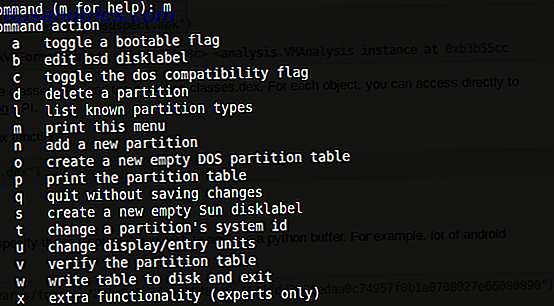
![Verwenden Sie zu viele Musikdienste? Konsolidieren Sie Ihre Musik mit dem Open-Source-Social Player Tomahawk [plattformübergreifend]](https://www.tipsandtrics.com/img/linux/874/use-too-many-music-services.png)